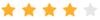在Win11电脑操作过程中,用户反映其右键菜单操作起来特别不习惯,想知道Win11系统的右键菜单怎么变成老版本?下面小编给大家分享三种简单有效的方法,帮助大家将Win11系统的右键菜单变成老版本,操作传统右键菜单更顺手,操作效率更高。
Win11传统右键菜单设置教程:
教程一:
1. 同时按住win+R打开运行命令,输入Regedit,打开注册表编辑器,如图。
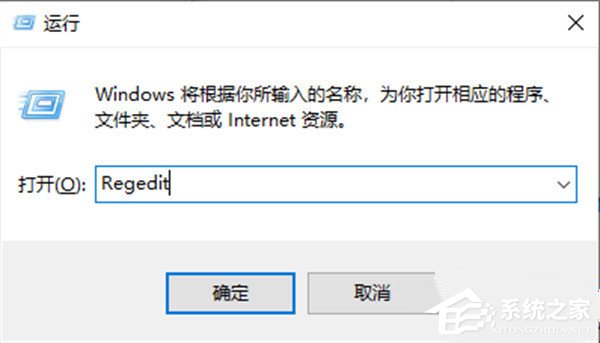
2. 定位到 HKEY_LOCAL_MACHINESYSTEMCurrentControlSetControlFeatureManagementOverrides4 右击创建新的项,命名为 586118283,如图。
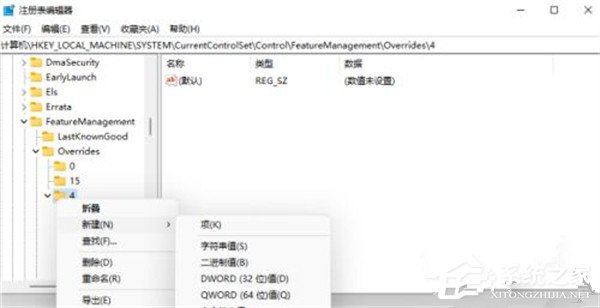
3. 在创建的新项右侧窗格创建 5 个 DWORD 为:EnabledState. EnabledStateOptions. Variant. VariantPayload. VariantPayloadKind。这 5 个 DWORD 分别对应值见下图。
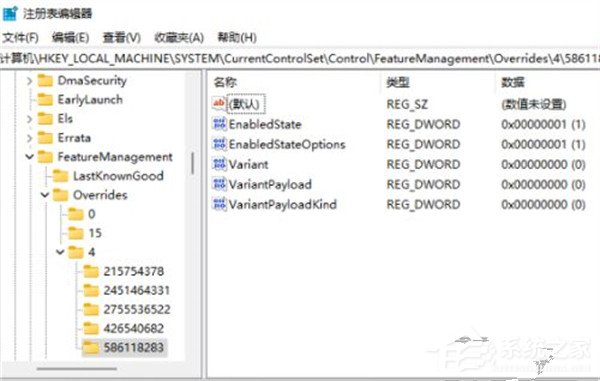
4. 保存成功之后重启电脑即可将win11右键设置原来的模样。
教程二:
1. 首先在桌面用鼠标右键点击开始菜单,选择windows终端(管理员),如图。
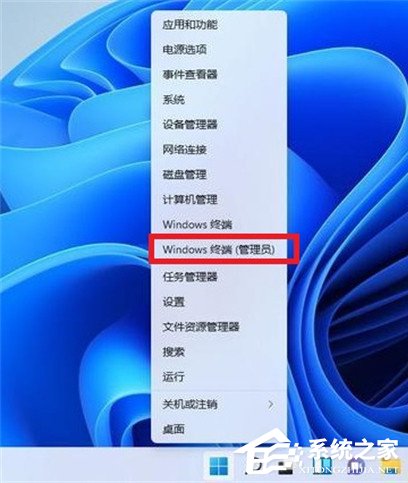
2. 直接输入这串代码
reg.exe delete “HKCUSoftwareClassesCLSID{86ca1aa0-34aa-4e8b-a509-50c905bae2a2}InprocServer32” /va /f
之后重启电脑即可将win11右键设置原来的模样,如图。
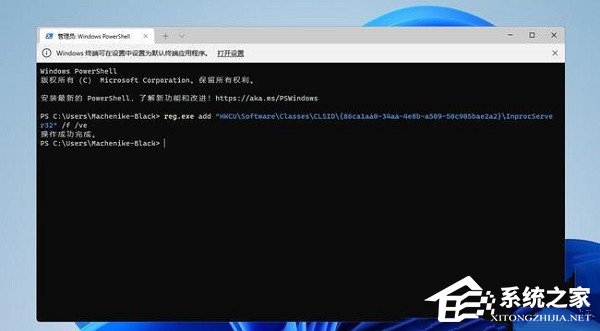
教程三:
1. 先下载安装StartAllBack程序,在弹出的窗口中选择安装用户,如图。
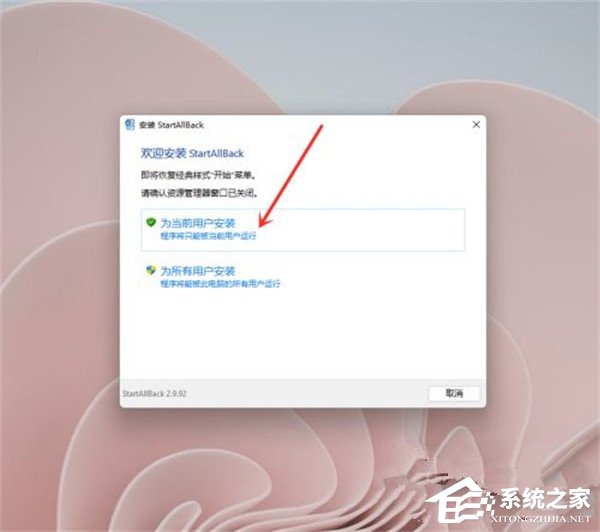
2. 进入开始菜单界面,关闭【启用增强型经典开始菜单】开关。注意:程序安装之后会默认启用win7开始菜单,所以需要将这个功能关掉,如图。
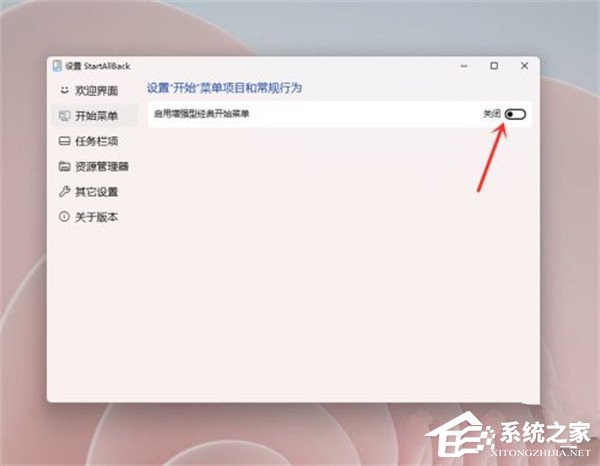
3. 进入资源管理器界面,勾选【经典样式的右键菜单】即可将win11右键设置原来的模样,如图。
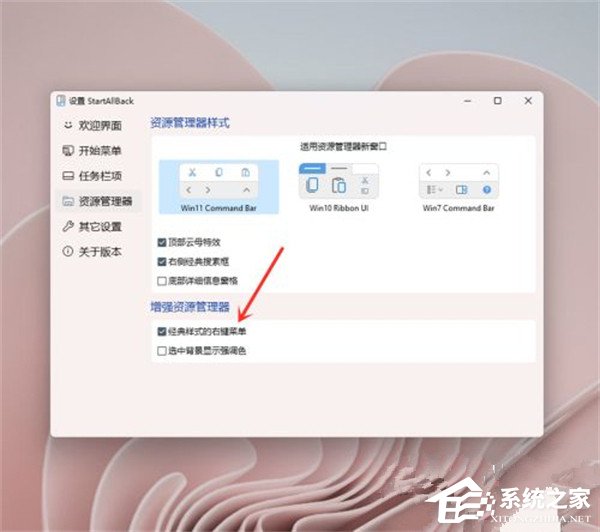
以上就是系统之家小编为你带来的关于“Win11桌面右键菜单怎么变成老版本?”的解决方法了,希望可以解决你的问题,感谢您的阅读,更多精彩内容请关注系统之家官网。

 时间 2024-05-24 10:25:08
时间 2024-05-24 10:25:08 作者 shenlihong
作者 shenlihong 来源
来源